Zmień układ klawiatury w systemie Windows 10
Wielu początkującym użytkownikom komputerów PC czasami trudno jest zmienić język wprowadzania. Zdarza się to zarówno podczas pisania, jak i logowania do systemu. Ponadto często pojawia się pytanie o ustawienie parametrów zastępowania, czyli w jaki sposób można spersonalizować zmianę układu klawiatury.
Spis treści
Zmień i dostosuj układ klawiatury w systemie Windows 10
Przyjrzyjmy się, jak zmienia się język wprowadzania i jak skonfigurować przełączanie klawiatury, aby proces ten był jak najbardziej przyjazny dla użytkownika.
Metoda 1: Punto Switcher
Istnieją programy, za pomocą których można zmienić układ. Punto Switcher jeden z nich. Jego oczywiste zalety to rosyjski interfejs języka i możliwość określenia przycisków do przełączania języka wejściowego. Aby to zrobić, po prostu przejdź do ustawień Punto Switcher i określ klucz do zmiany parametrów.
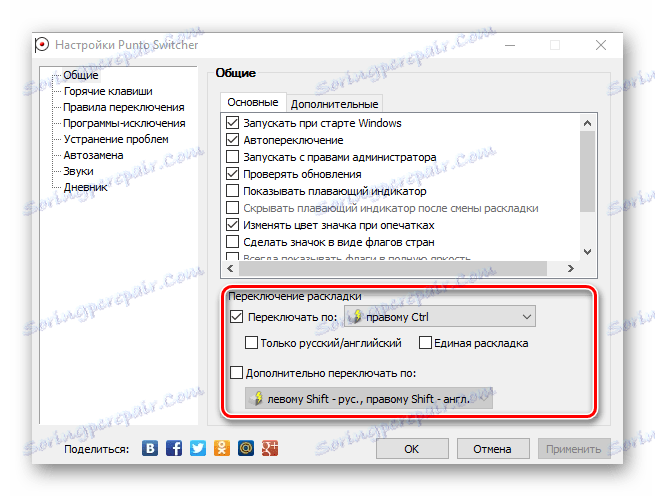
Ale pomimo oczywistych zalet Punto Switcher, było miejsce i wada. Słabym punktem narzędzia jest automatyczne przełączanie. Wydaje się, że jest to użyteczna funkcja, ale przy standardowych ustawieniach może działać w nieodpowiedniej sytuacji, na przykład po wpisaniu dowolnego zapytania do wyszukiwarki. Należy również zachować ostrożność podczas instalowania tego programu, ponieważ domyślnie instaluje on inne elementy.
Metoda 2: Key Switcher
Kolejny rosyjski program do pracy z układem. Key Switcher umożliwia poprawianie literówek, podwójnych wielkich liter, identyfikuje język poprzez wyświetlenie odpowiedniej ikony na pasku zadań, np. Punto Switcher. Ale, w przeciwieństwie do poprzedniego programu, Key Switcher ma bardziej intuicyjny interfejs, który jest ważny dla początkujących użytkowników, a także możliwość anulowania przełączania i wywoływania alternatywnego układu.
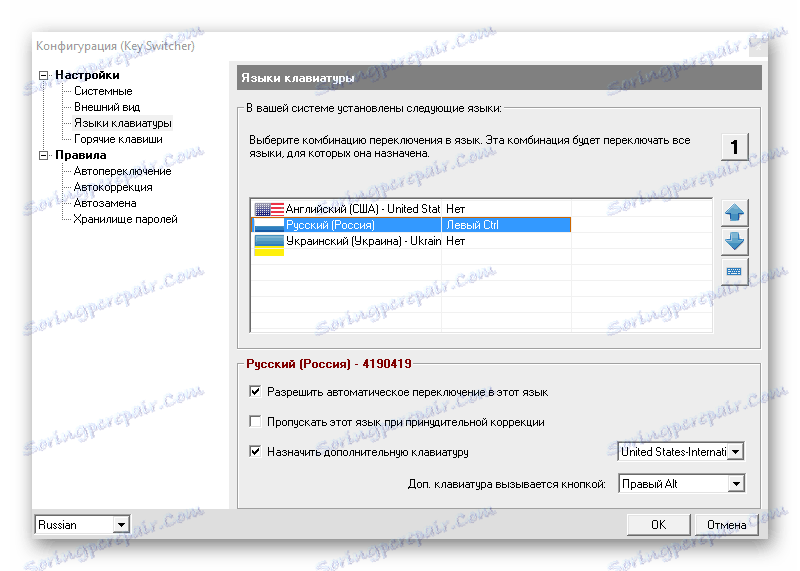
Metoda 3: Standardowe narzędzia systemu Windows
Domyślnie w systemie operacyjnym Windows 10 można zmienić układ, klikając lewym przyciskiem myszy ikonę języka na pasku zadań lub używając kombinacji klawiszy "Windows + Space" lub "Alt + Shift" .

Ale zestaw standardowych kluczy można zmienić na inne, które będą wygodniejsze w użyciu.
Aby zastąpić skrót klawiaturowy dla środowiska produkcyjnego, należy wykonać następujące kroki.
- Kliknij prawym przyciskiem myszy obiekt "Start" i przejdź do "Panelu sterowania" .
- W grupie "Zegar, język i region" kliknij "Zmień metodę wprowadzania" (pod warunkiem, że tryb widoku "Kategoria" jest ustawiony na pasku zadań.
- W oknie "Język" w lewym rogu przejdź do "Ustawienia zaawansowane" .
- Następnie przejdź do sekcji Zmień skróty klawiaturowe w sekcji Przełączanie metod wprowadzania .
- Na karcie "Przełącz klawiaturę" kliknij element "Zmień skrót klawiaturowy ..." .
- Zaznacz pole obok elementu, który ma być użyty.
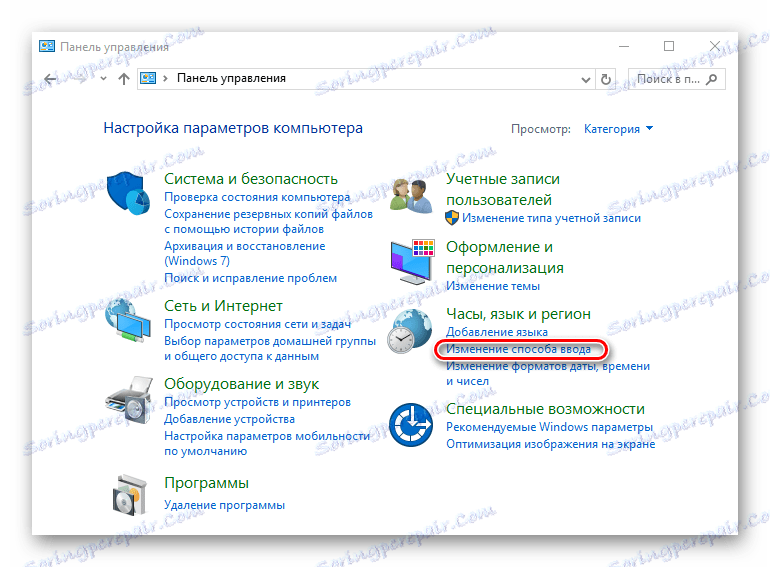
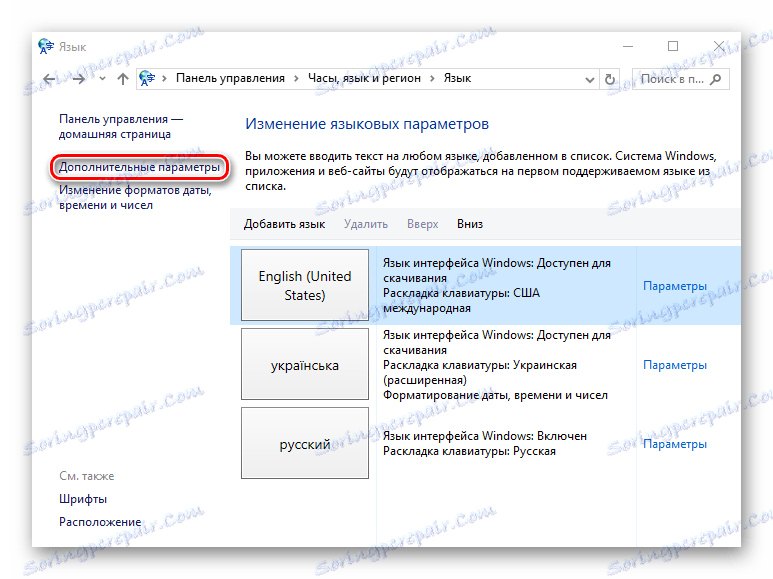
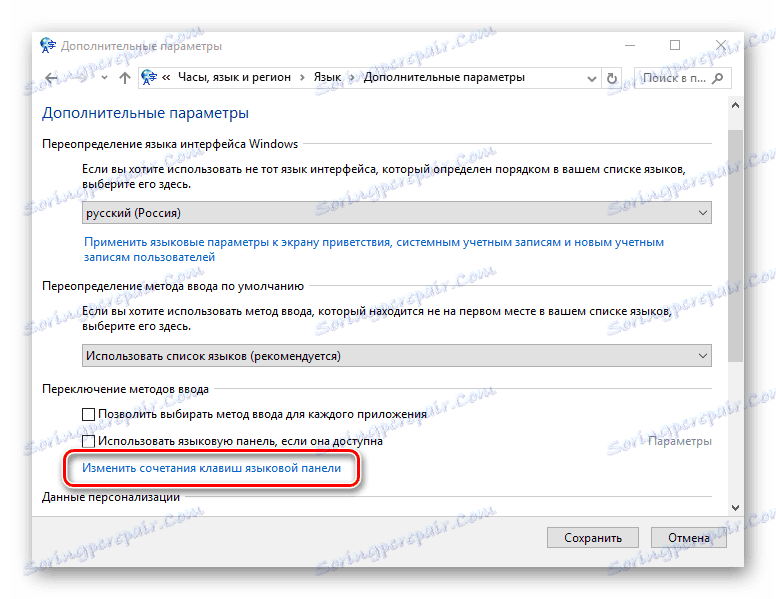
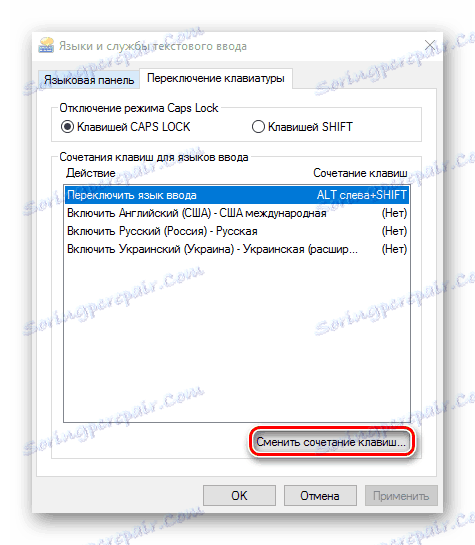
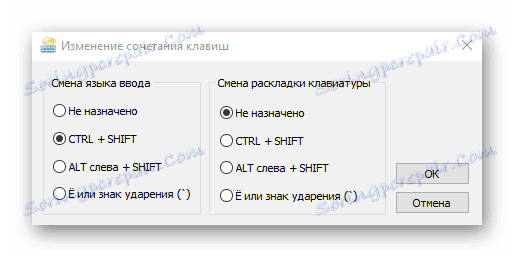
Standardowe narzędzia systemu operacyjnego Windows 10 można zmodyfikować w celu przełączania układów w standardowym zestawie. Podobnie jak w innych wcześniejszych wersjach tego systemu operacyjnego dostępne są tylko trzy opcje przełączania. Jeśli chcesz przypisać określony przycisk do tych celów, a także dostosować pracę do indywidualnych preferencji, musisz użyć specjalnych programów i narzędzi.